データを失うことなく Fitbit Inspire 2 をリセットする方法
公開: 2022-11-17
フィットネスの旅で一貫性を保とうとすることは、初心者にとって簡単なことではありません。カロリーを数えたり、歩数を数えたりすることは、日々の喧騒の中でさらに困難になる可能性があります. フィットネス トラッカーについて聞いたことがあるはずです。使用したことがある人もいるでしょう。 また、Fitbit Inspire 2 で時間をリセットする方法を見つけようとしていますか? すべてのデータが失われるのではないかと心配していますか? この記事では、データを失うことなく Fitbit Inspire 2 をリセットする方法についての完璧なガイドを紹介します.

コンテンツ
- データを失うことなく Fitbit Inspire 2 をリセットする方法
- Fitbit Inspire 2 とは何ですか?
- Fitbit Inspire 2 がタッチに反応しないのはなぜですか?
- データを失わずに Fitbit Inspire 2 をリセットする手順
- Fitbit Inspire 2 が応答しないのはなぜですか?
- Fitbit Inspire 2 で時間をリセットする方法
- Fitbit Inspire 2 をハード リセットするにはどうすればよいですか
- アプリなしでFitbit Inspire 2を工場出荷時の状態にリセットする方法
- Fitbit アカウントを削除して最初からやり直す方法
データを失うことなく Fitbit Inspire 2 をリセットする方法
データを失うことなく Fitbit Inspire 2 をリセットする手順と方法については、読み続けてください。
Fitbit Inspire 2 とは何ですか?

Fitbit は、健康を維持しやすくするためのさまざまなツールとデバイスを提供します。 エクササイズアプリでエクササイズを追跡および分析します。 Fitbit 2 は、心拍数リザーブを使用して心拍数ゾーンをパーソナライズし、適切に管理された状態で追跡します。 Fitbit Inspire 2 は使いやすいフィットネス トラッカーで、楽しみながら進歩を祝うことができるように設計されています。 Inspire 2 は、バッテリーの問題なしで最大10 日間使用できます。 詳細については、Fitbit ユーザー メニューをご覧ください。
Fitbit Inspire 2 がタッチに反応しないのはなぜですか?
Fitbit Inspire 2 がタッチに反応しないという問題に遭遇した場合は、デバイスを再起動することができます。 それでも問題が解決しない場合は、カスタマー サポート チームに連絡して問題を説明してください。 彼らと連絡を取る最善の方法は、電話またはチャットを使用することです。
データを失わずに Fitbit Inspire 2 をリセットする手順
Fitbit Inspire 2 が機能しない場合は、最初に再起動する必要があります。 そのためには、端末のボタンを 8 ~ 10 秒間押し続けてください。 データを失わずに Fitbit Inspire 2 をリセットするには、スマイリー フェイスが表示されるまで待ってから、ボタンを離します。 所定の手順に従って、Fitbit inspire 2 を再起動できます。
1.設定アプリを開く
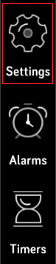
2. [デバイスの再起動] をタップします
Fitbit Inspire 2 が応答しないのはなぜですか?
デバイスが応答しない場合は、次の手順に従ってください。
注: 工場出荷時の設定にリセットすると、すべてのデータが失われます。データを失うことなく Ftibit Inspire 2 を簡単にリセットできるように、最新のファームウェア バージョンにバックアップされ、すべてのデータがバックアップされていることを確認してください。
1. 充電ケーブルをコンピュータのUSB ポートまたはUL 認定の USBウォールチャージャーに差し込みます。
2. デバイスを充電ケーブルに接続します。
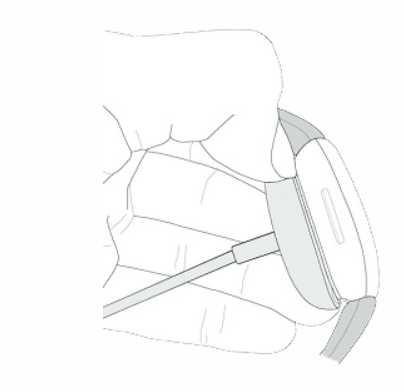
3. ボタンを10 秒間押し続けます。
4. 画面に笑顔のアイコンが表示されたら、ボタンを離します。
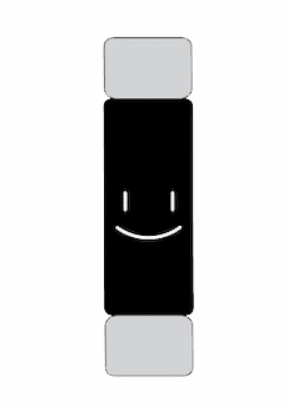
これで、データを失うことなく、Fitbit Inspire 2 を正常にリセットできました。
また読む: Fitbitが同期しない問題を修正する方法
Fitbit Inspire 2 で時間をリセットする方法
残念なことに、Fitbit Inspire 2 で時間をリセットすると、すべてのデータが失われます。 しかし、良いことは、Fitbit Inspire 2 で時間を変更できることです。Fitbit Inspire 2 で時間を変更する手順をリストしました。
方法 1: Android で Fitbit Time をリセットする
1. デバイスでFitbit アプリを開きます
2. 左上隅にあるプロフィール写真をタップします

3.アプリ設定をタップ
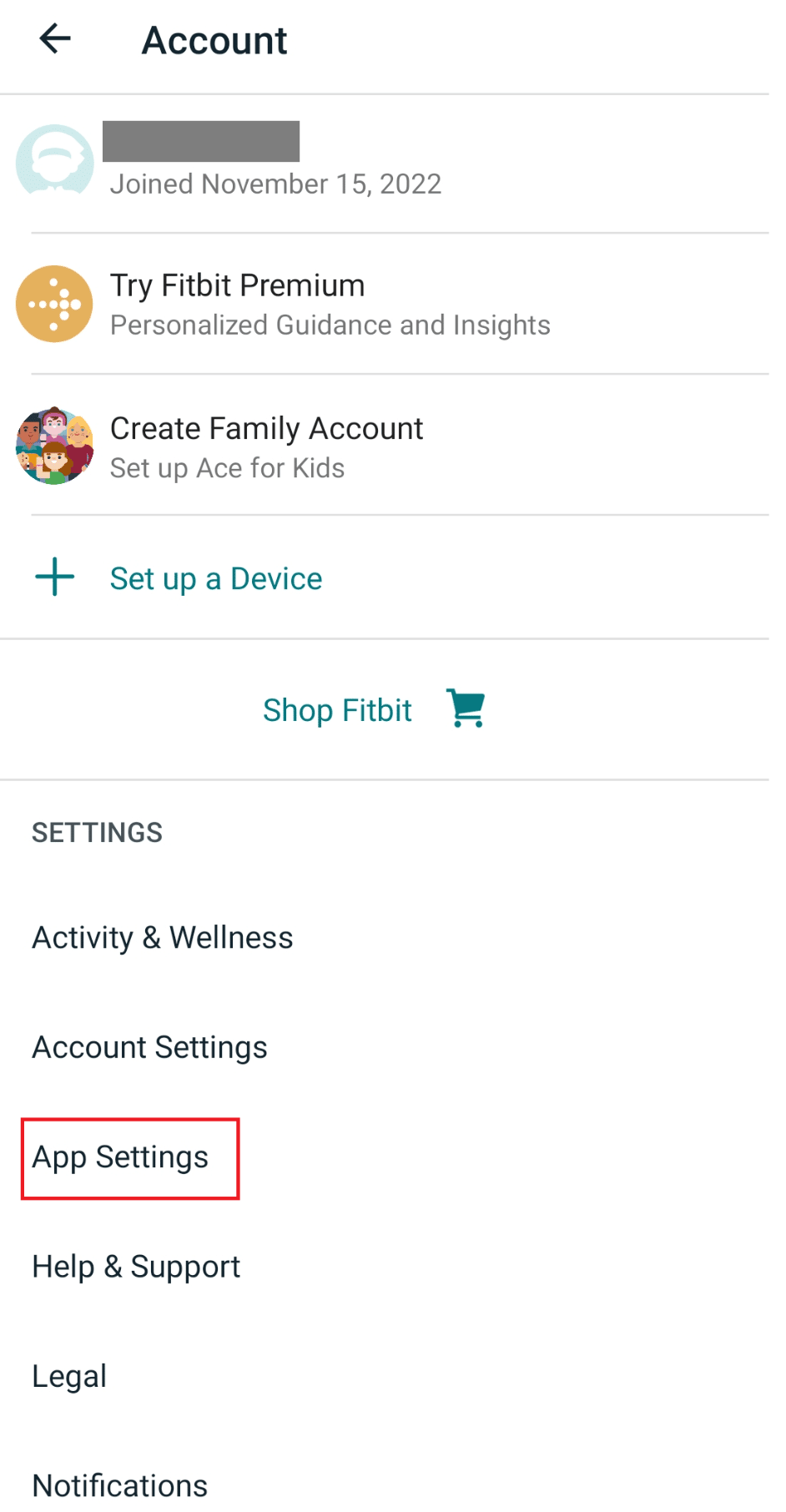
4.自動タイムゾーンオプションをオフにします
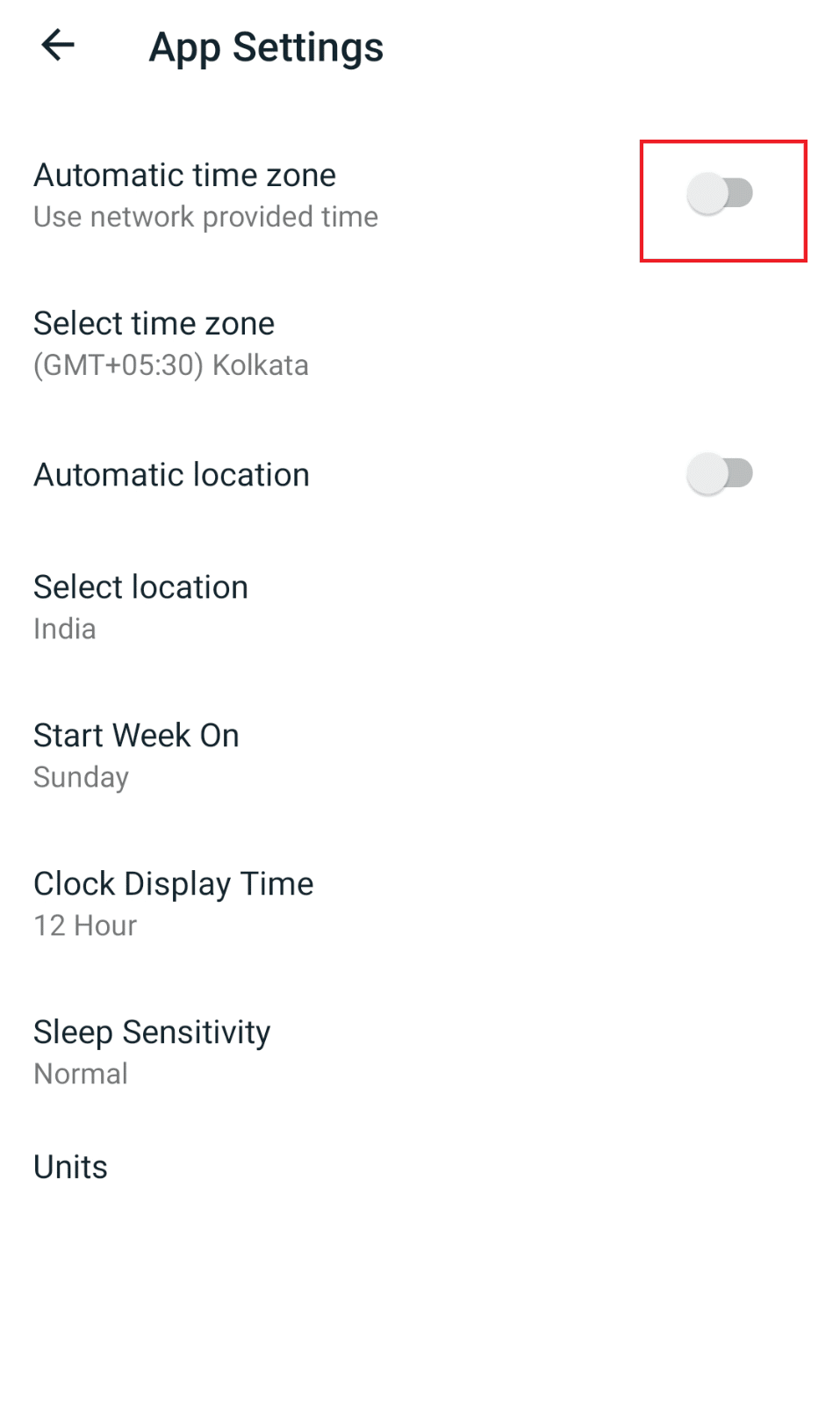
5. [タイム ゾーンの選択] をタップし、Fit bit デバイスを同期する優先タイム ゾーンを選択します。
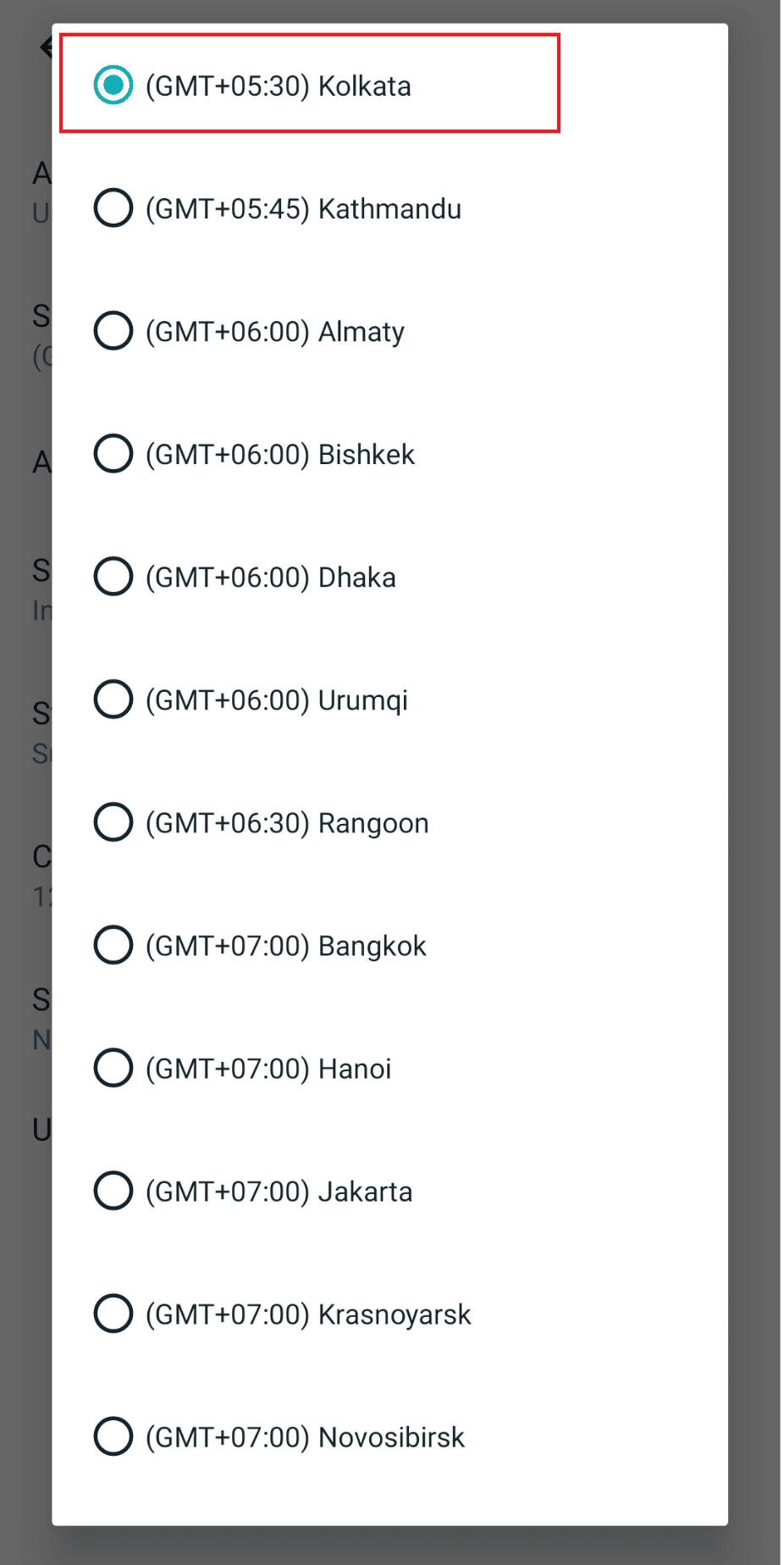
方法 2: iOS で Fitbit を再起動する
1. Fitbit を開きます。
2.プロフィール写真をタップします。
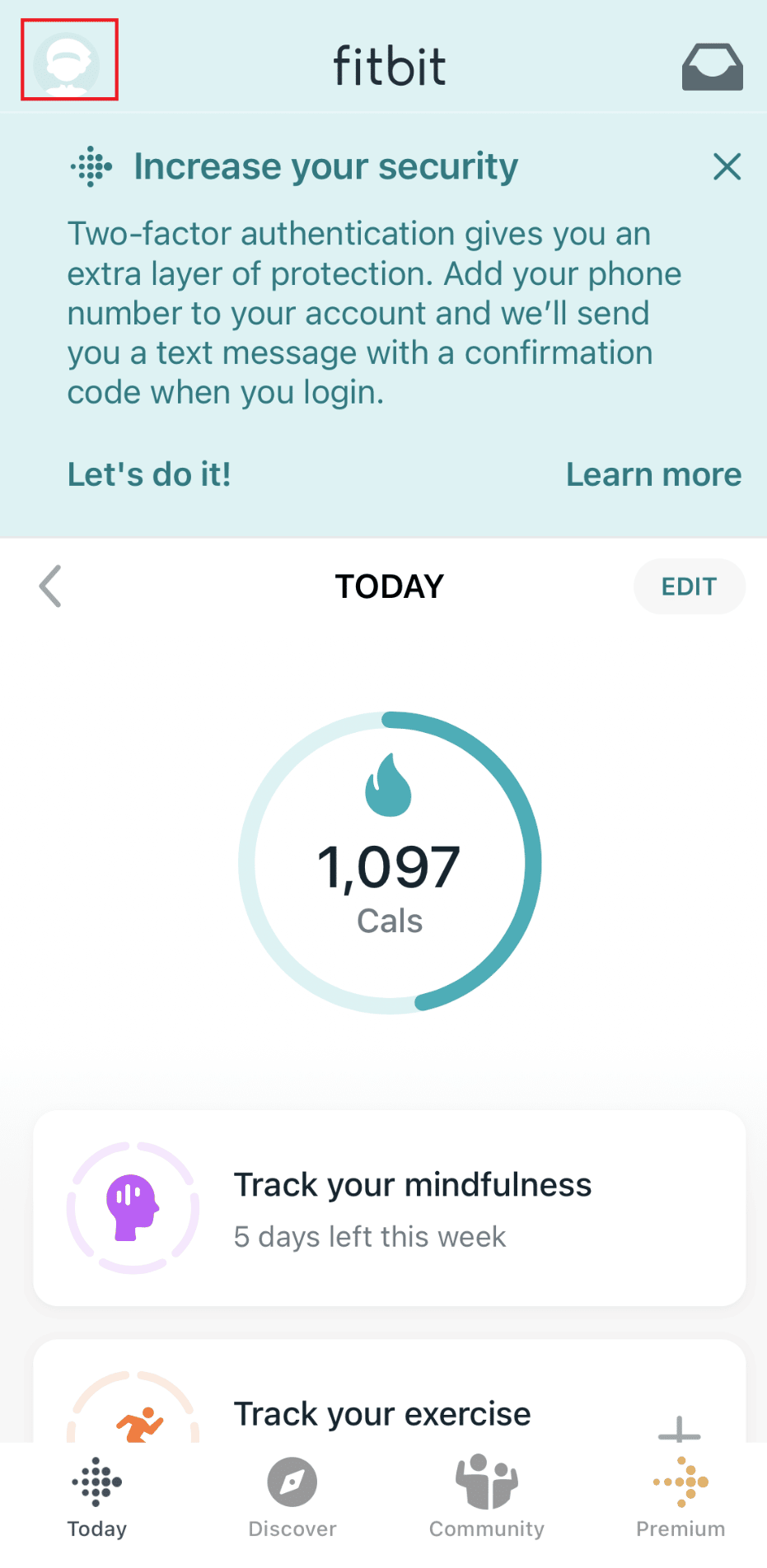
3. [アプリの設定]をタップします。
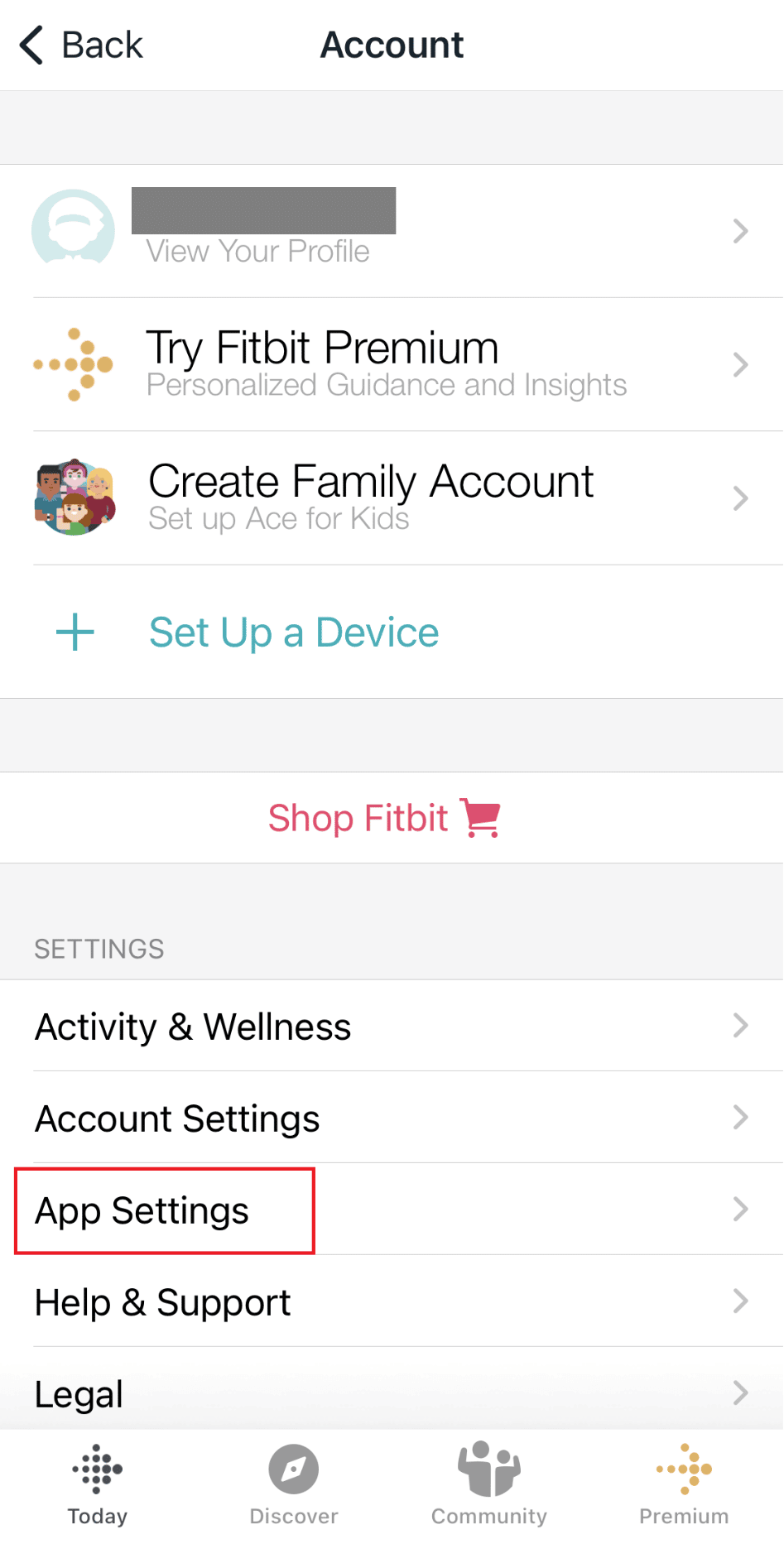

4.タイムゾーンをタップします。
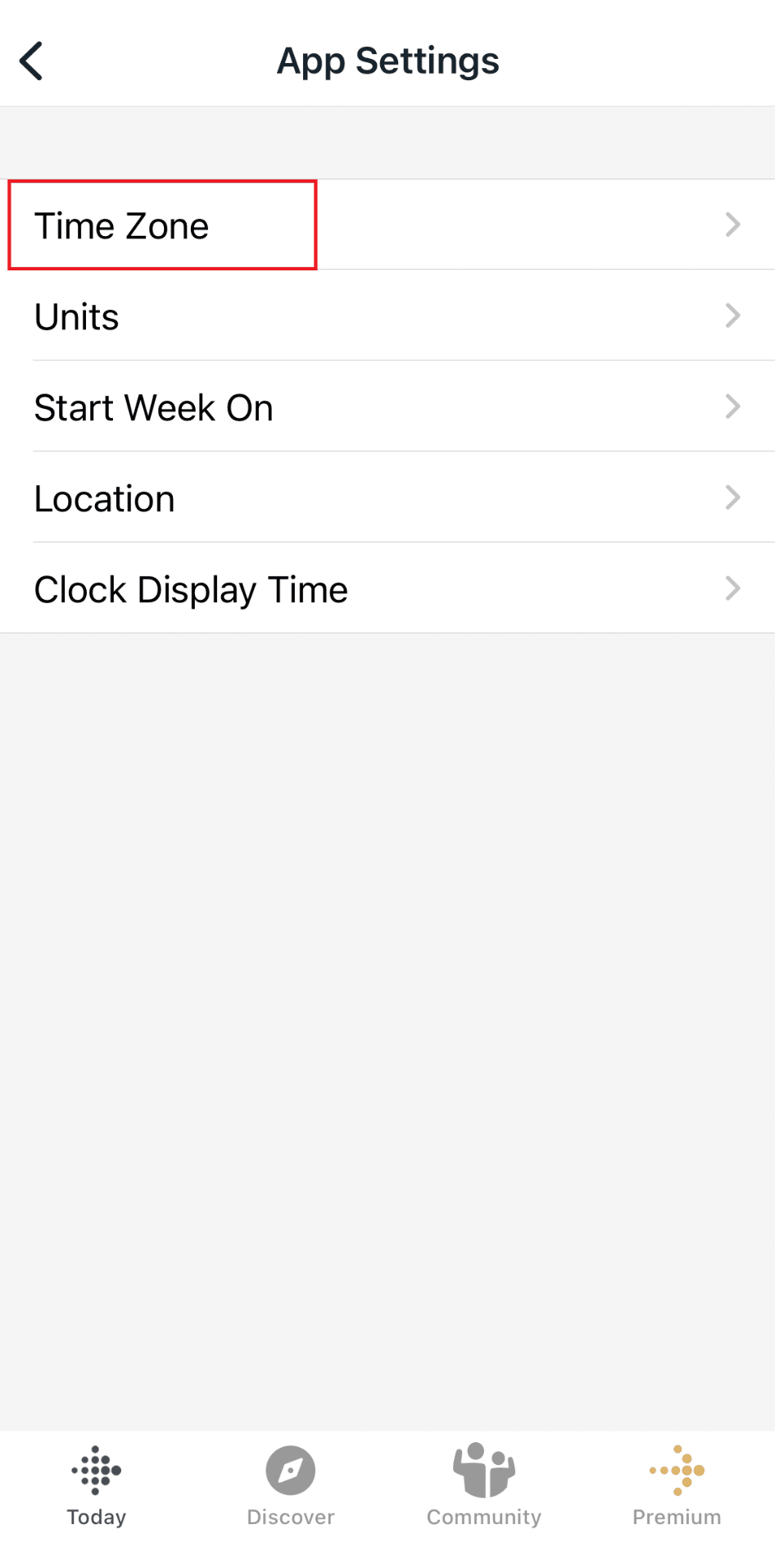
5. [自動設定] オプションをオフにします。
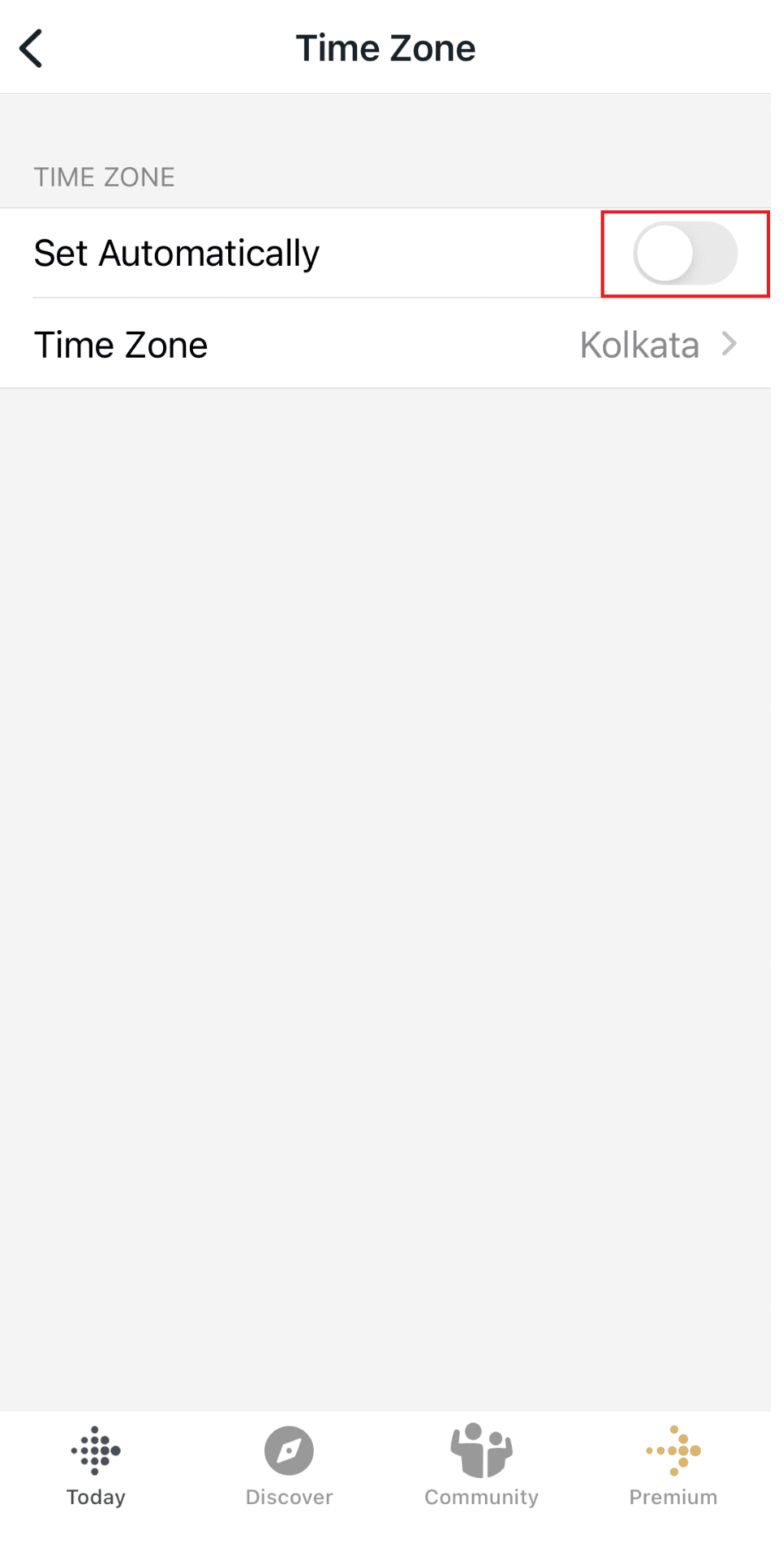
6. [タイム ゾーン] をタップして、タイム ゾーンを選択します。
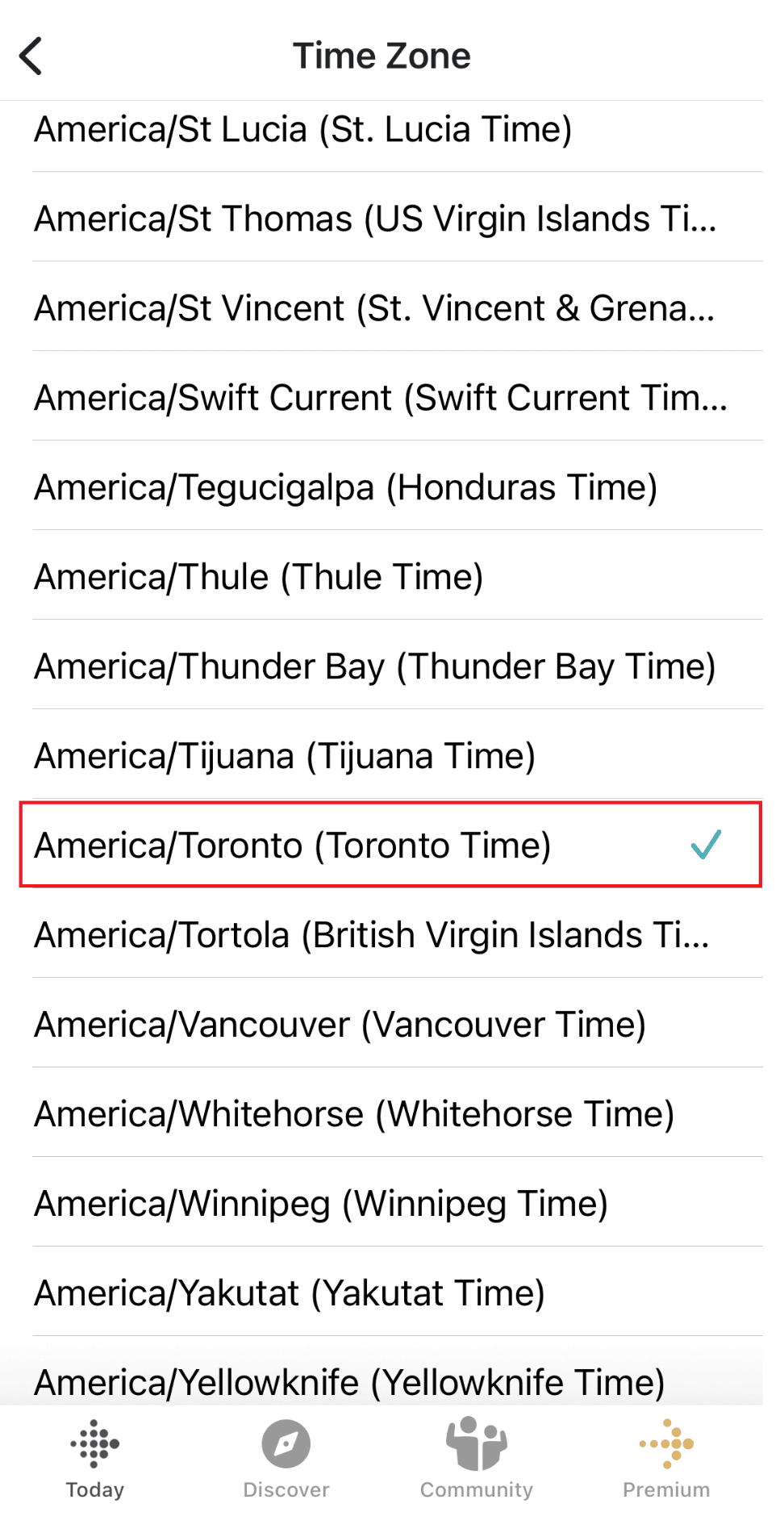
7. Fitbit デバイスを同期します。
Fitbit Inspire 2 をハード リセットするにはどうすればよいですか
Inspire 2 をハード リセットしたい場合に最適なガイドをリストアップしました。
1. Fitbit Inspire 2 デバイスのサイドボタンを押してオンにします。
2. 時計の[設定]アイコンまで下にスクロールします。
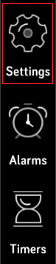
3. [出荷時設定にリセット] オプションまで下にスクロールします。
4. をタップして、リセット プロセスを開始します。
5. [はい] をタップして確認します。
そこで、Fitbit Inspire 2 のハード リセットに成功しました。
アプリなしでFitbit Inspire 2を工場出荷時の状態にリセットする方法
Fibit に重大な問題があり、トラブルシューティングが役に立たない場合は、Fitbit Inspire 2 を工場出荷時の状態にリセットしてください。 ただし、これによりすべてのデータが消去されます。 それを望まない場合は、データを事前に保存しておくと役立ちます。 アプリなしで Fitbit Inspire 2 を出荷時設定にリセットするには、次の手順に従ってください。
1. Inspire 2 デバイスで、[設定] が表示されるまで下にスワイプします。
2. [設定] をタップします。
3. 下にスクロールして、 [ユーザー データの消去] をタップします。
4.スマイリーフェイスが画面に表示されるまで、画面を3 秒間押します。
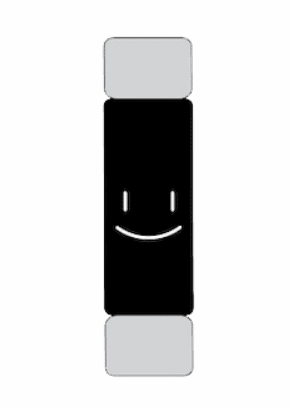
また読む: Apple WatchからApple IDを削除する方法
Fitbit アカウントを削除して最初からやり直す方法
Fitbit を削除して最初からやり直したいと思っていますか? 可能ですのでご安心ください。 Fitbit アカウントを削除した後は、いつでも最初からやり直すことができます。 今日は、fitbit アカウントを削除するために必要な手順を紹介します。
方法 1: Fitbit アプリを使用する
1. Fitbit アプリを開きます
2.プロフィール写真をタップします。

3. [アカウント設定] をタップします。
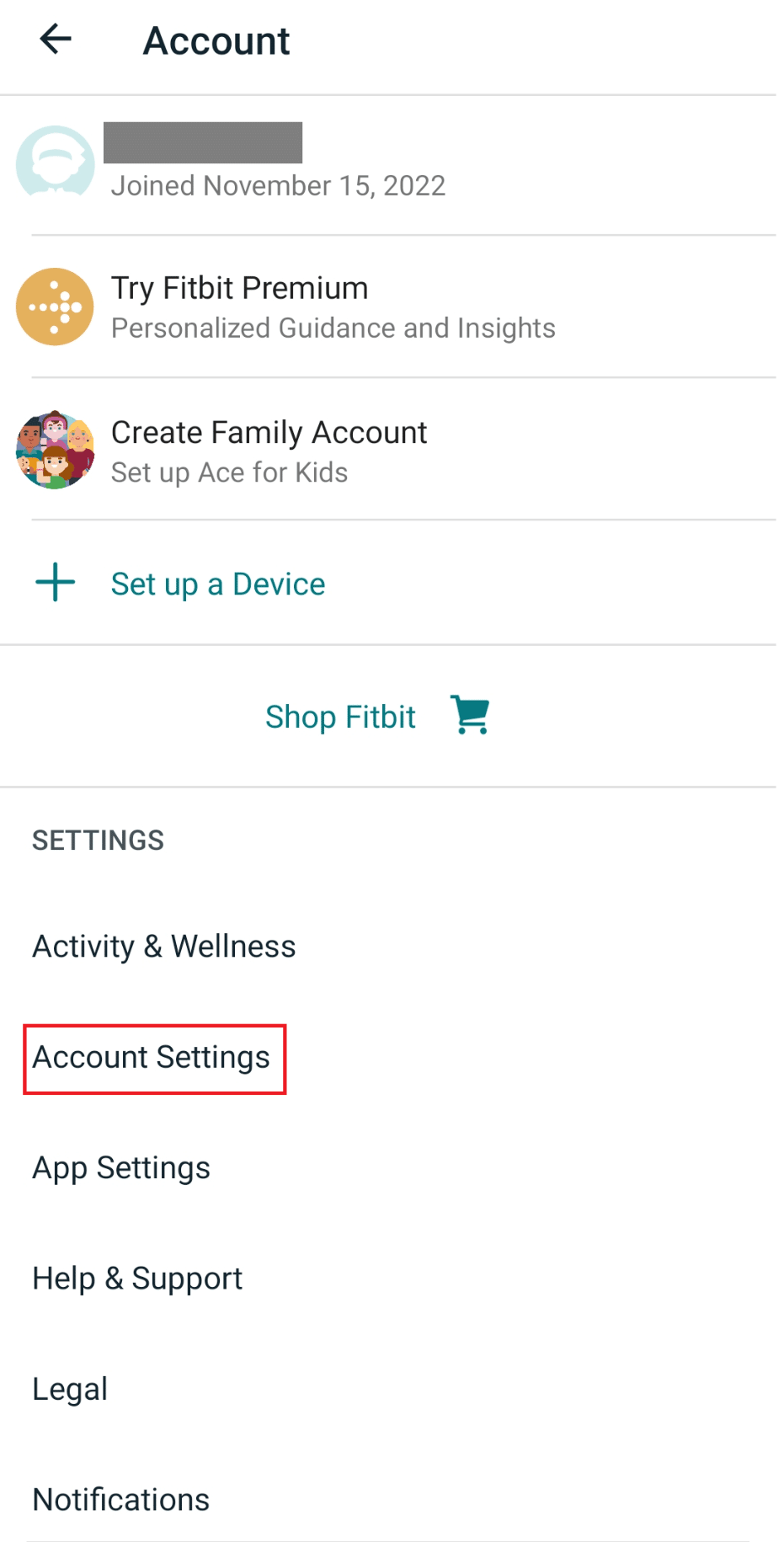
4. [アカウントを削除] をタップします
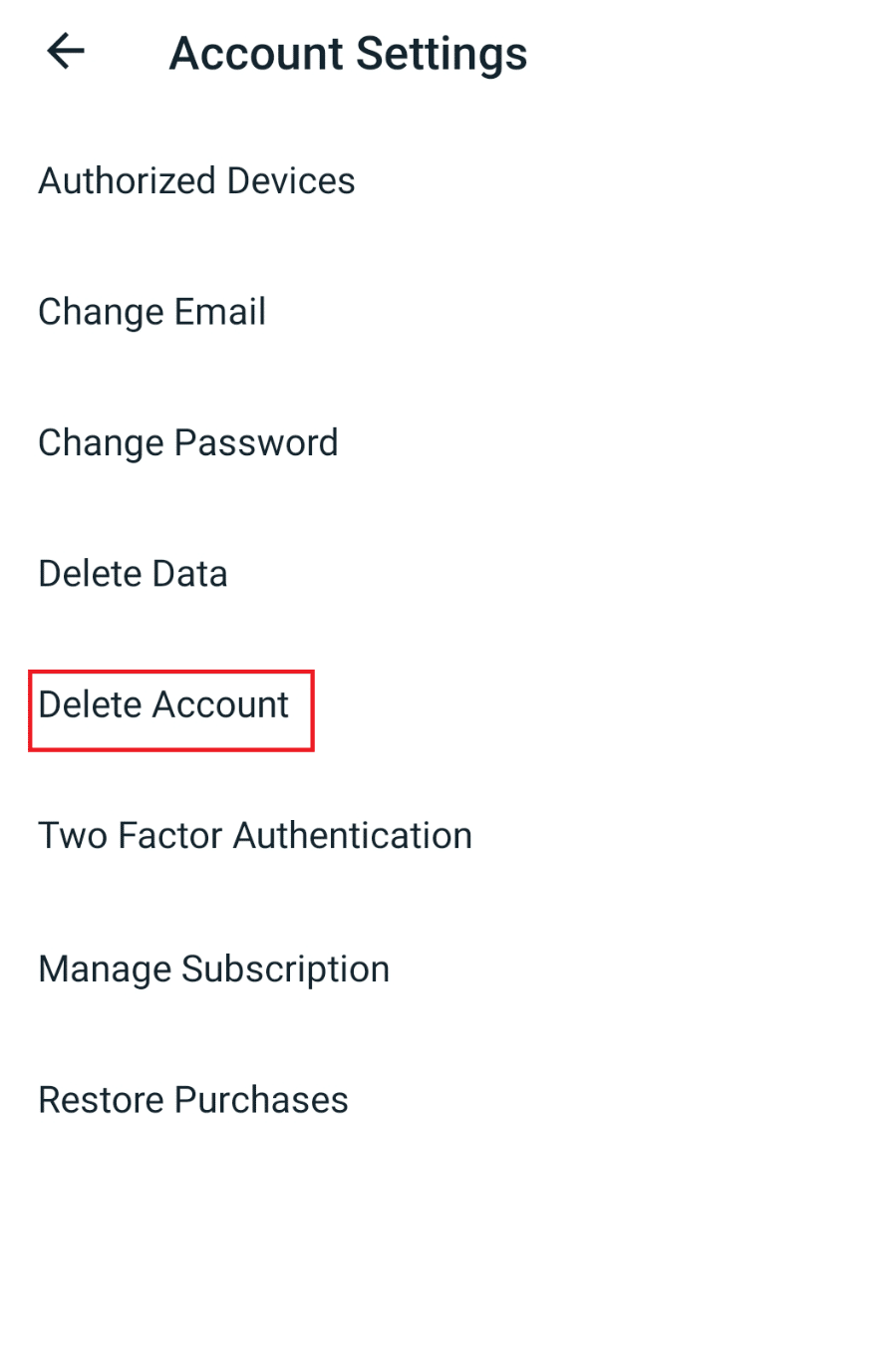
5.パスワードと確認を入力します。
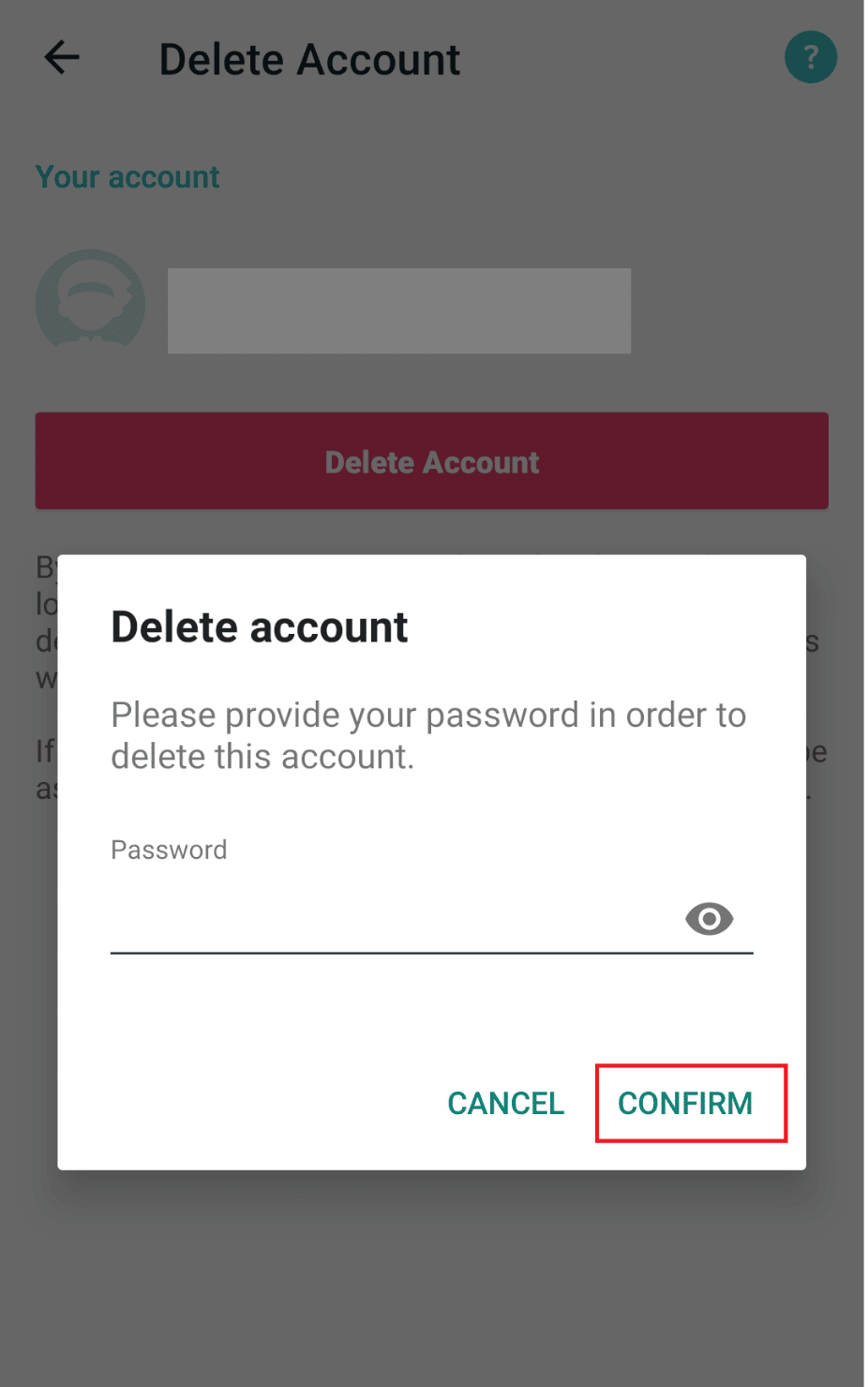
また読む: Vivofitで時間を変更するにはどうすればよいですか
方法 2: Fitbit ダッシュボードを使用する
1. Fitbit ダッシュボードに移動し、[ログイン] をクリックします。
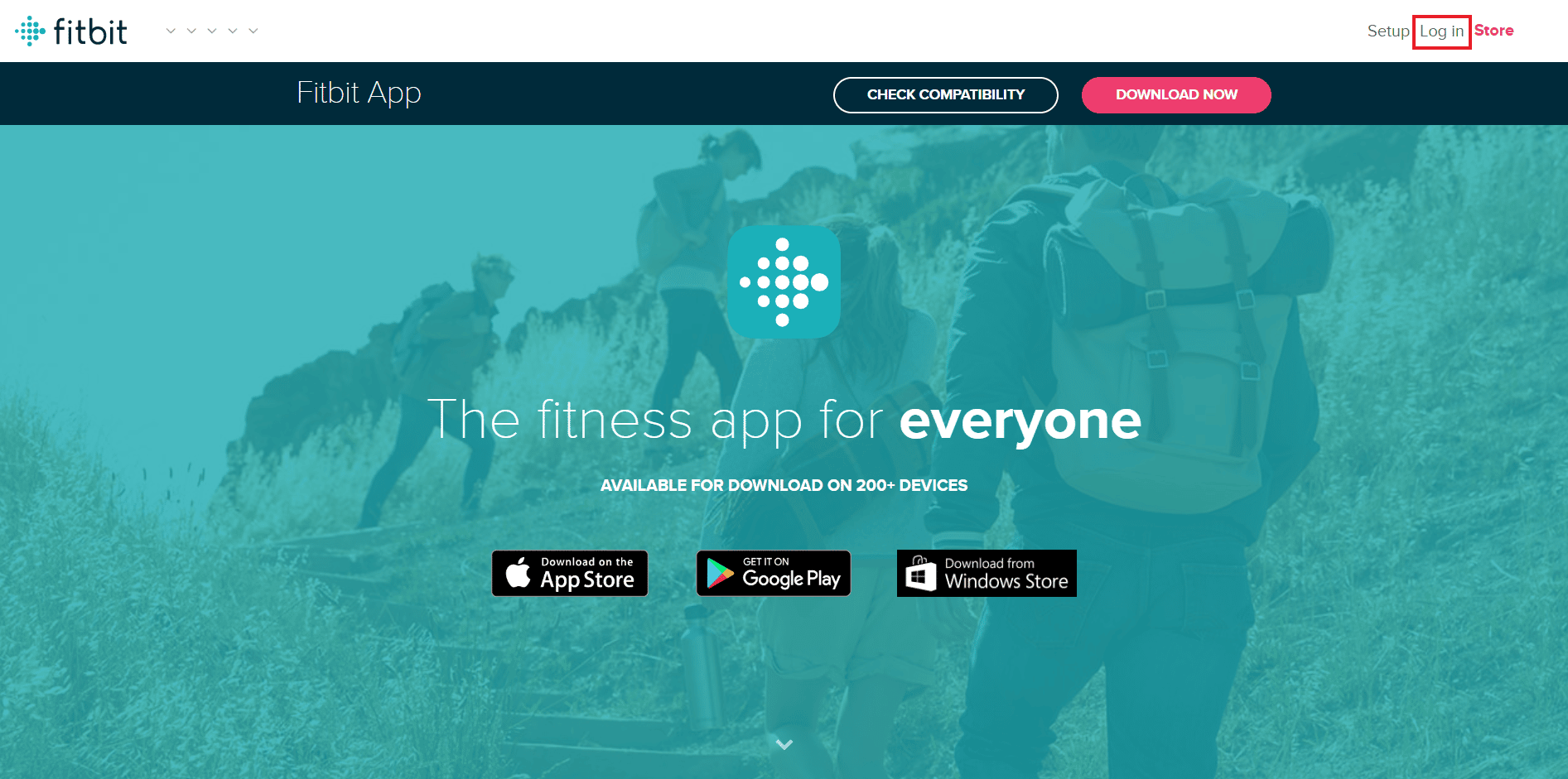
2. [設定] をクリックします。
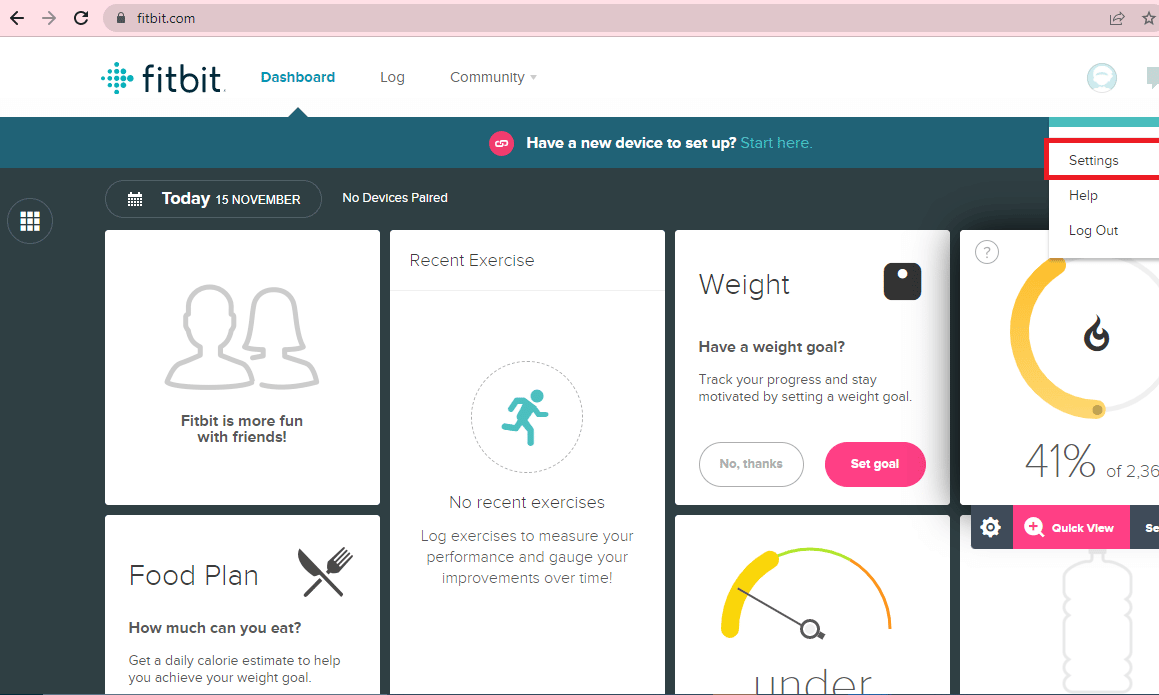
3. [個人情報]をクリックし、下にスクロールします。
4. [アカウントの削除] をクリックします。
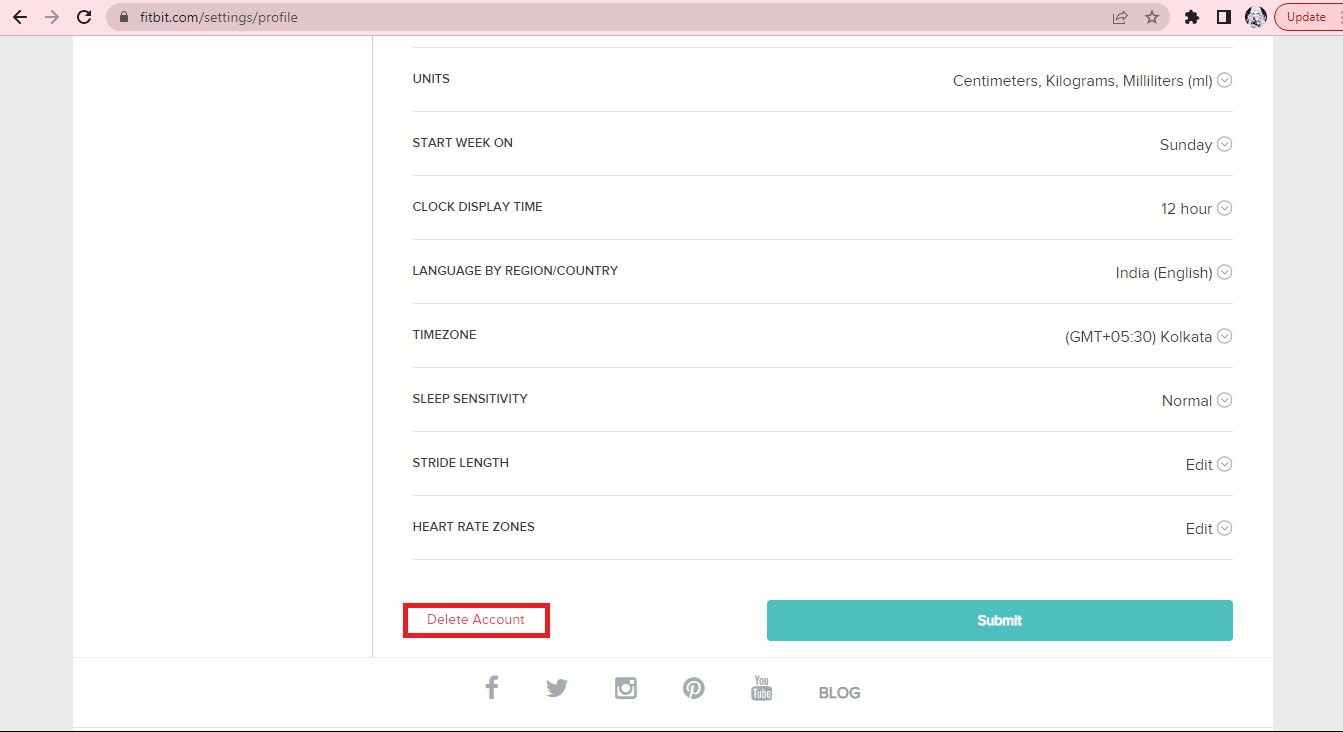
5. PASSWORDを入力し、[確認メールを送信] をクリックします。
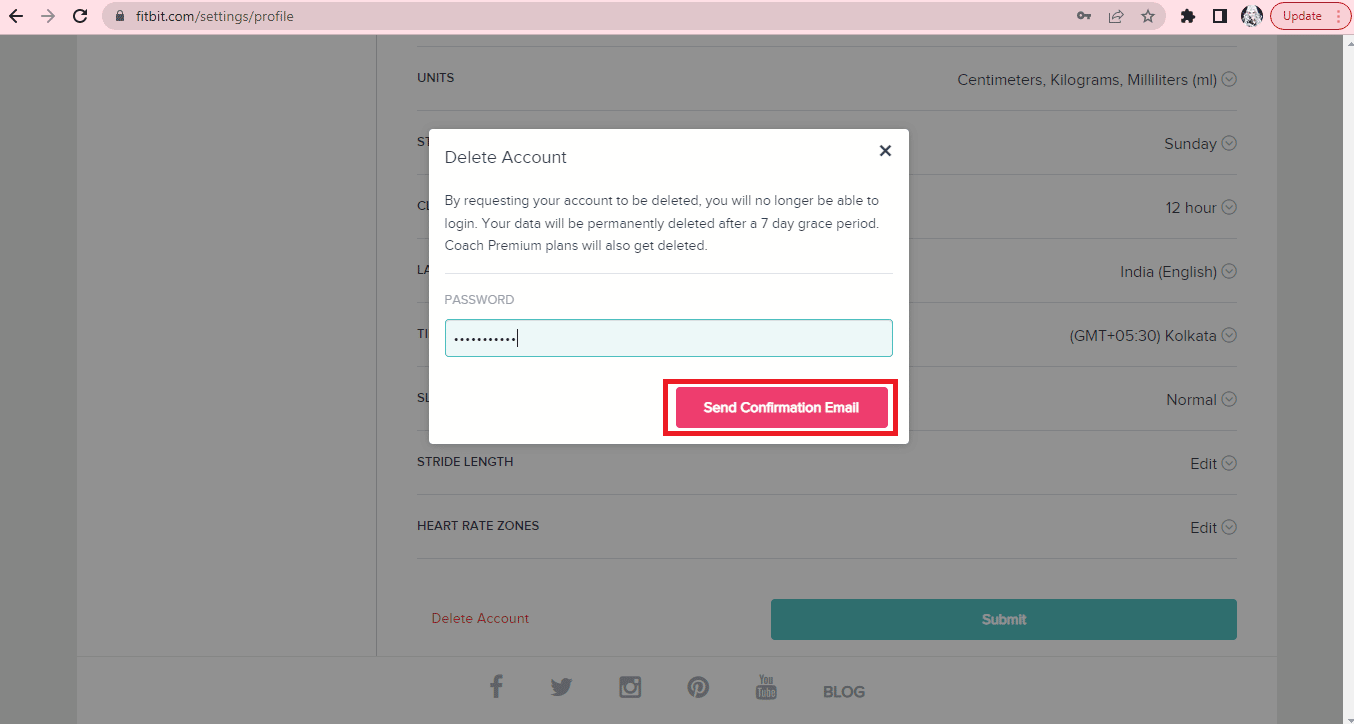
よくある質問 (FAQ)
Q1. Inspire 2 が接続されないのはなぜですか?
答え。 Inspire 2 が接続されていない場合は、デバイスを再起動し、Blootoothを再起動することをお勧めします。
Q2. Fitbit Inspire 2 の画面が黒いのはなぜですか?
答え。 この問題を解決するには、デバイスを再起動または強制的に再起動してください。
Q3. Fitbit アプリをアンインストールすると、データが失われますか?
答え。 いいえ。Fitbit アプリをアンインストールしてもデータは失われません。
おすすめされた:
- iPhoneカレンダーの招待状を送信できないエラーを修正
- ミニカメラを携帯電話に接続する方法
- Amazon Echo エラー 7:3:0:0:1 を修正する方法
- Fitbit が「同期がクリアされていない」と表示された場合、それはどういう意味ですか?
このガイドがお役に立ち、データを失うことなく Fitbit Inspire 2 をリセットできたことを願っています。 Fitbit Inspire 2 はいつでも出荷時設定にリセットでき、すべてのデータを保存することができます。 ご不明な点がございましたら、お気軽にコメント セクションに提案を追加してください。
